Hướng dẫn sử dụng Keynote cho máy Mac
- Chào mừng
- Tính năng mới trong Keynote 14.0
-
- Giới thiệu về Keynote
- Giới thiệu về hình ảnh, biểu đồ và các đối tượng khác
- Tạo bài thuyết trình
- Chọn cách điều hướng bài thuyết trình của bạn
- Mở hoặc đóng bài thuyết trình
- Lưu và đặt tên bài thuyết trình
- Tìm bài thuyết trình
- In bài thuyết trình
- Touch Bar cho Keynote
- Tạo bài thuyết trình bằng VoiceOver
-
- Thay đổi độ trong suốt đối tượng
- Tạo nền cho hình và hộp văn bản bằng màu hoặc hình ảnh
- Thêm đường viền vào đối tượng
- Thêm chú thích hoặc tiêu đề
- Thêm phản chiếu hoặc bóng đổ
- Sử dụng kiểu đối tượng
- Định cỡ lại, xoay và lật đối tượng
- Di chuyển và sửa các đối tượng bằng danh sách đối tượng
- Thêm đối tượng được liên kết để làm cho bài thuyết trình có tính tương tác
-
- Thuyết trình trên máy Mac của bạn
- Thuyết trình trên màn hình riêng biệt
- Thuyết trình trên máy Mac qua internet
- Sử dụng điều khiển từ xa
- Làm cho bài thuyết trình tự động chuyển tiếp
- Phát bản trình chiếu có nhiều người thuyết trình
- Thêm và xem ghi chú thuyết trình
- Lặp lại trên máy Mac
- Ghi bài thuyết trình
-
- Gửi bài thuyết trình
- Giới thiệu về cộng tác
- Mời người khác cộng tác
- Cộng tác trên bài thuyết trình được chia sẻ
- Xem hoạt động mới nhất trong bài thuyết trình được chia sẻ
- Thay đổi cài đặt của bài thuyết trình được chia sẻ
- Dừng chia sẻ bài thuyết trình
- Các thư mục được chia sẻ và cộng tác
- Sử dụng Box để cộng tác
- Tạo GIF động
- Đăng bài thuyết trình của bạn trong blog
-
- Sử dụng iCloud Drive với Keynote
- Xuất sang PowerPoint hoặc một định dạng tệp khác
- Giảm kích cỡ tệp bài thuyết trình
- Lưu bài thuyết trình lớn dưới dạng tệp gói
- Khôi phục phiên bản cũ hơn của bài thuyết trình
- Di chuyển bài thuyết trình
- Xóa bài thuyết trình
- Bảo vệ bài thuyết trình bằng mật khẩu
- Khóa bài thuyết trình
- Tạo và quản lý chủ đề tùy chỉnh
- Bản quyền

In bài thuyết trình Keynote trên máy Mac
Bạn có thể in bài thuyết trình Keynote từ một máy in mà bạn thiết lập để làm việc với máy Mac của mình. Để tìm hiểu về cách thiết lập máy in, hãy xem Thêm máy in trên máy Mac.
In bài thuyết trình
Chọn Tệp > In (từ menu Tệp ở đầu màn hình của bạn).
Chỉ định số lượng bản sao và bạn muốn in một trang hay tất cả các trang.
Trong menu bật lên bên dưới các điều khiển lựa chọn trang, hãy chọn Keynote.
Nếu bạn không thấy menu bật lên, hãy bấm vào Hiển thị chi tiết ở cuối hộp thoại in.
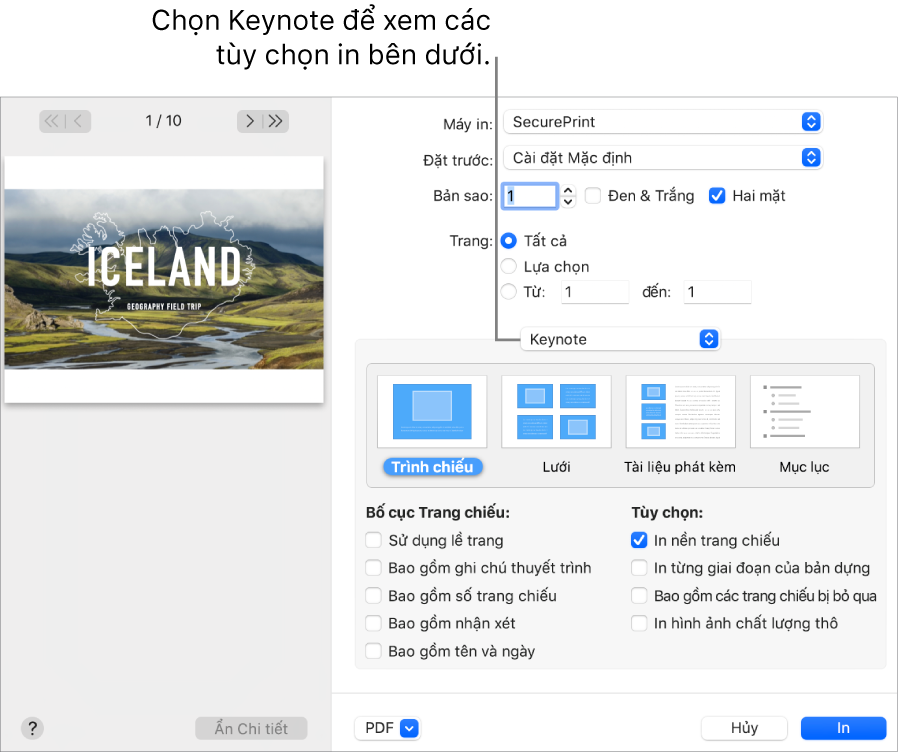
Bấm vào định dạng in (Trang chiếu, Lưới, Tài liệu phát kèm hoặc Mục lục), sau đó chọn hộp kiểm bên cạnh bất kỳ tùy chọn nào.
Các tùy chọn sẽ thay đổi tùy theo định dạng bạn chọn. Ví dụ: nếu bạn chọn Lưới hoặc Tài liệu phát kèm, bạn có thể chọn số lượng trang chiếu để hiển thị trên mỗi trang được in. Để in nhận xét, hãy chọn Bố cục trang chiếu, sau đó chọn hộp kiểm “Bao gồm nhận xét”.
Bấm vào In.
Mẹo: Để tạo PDF với những cài đặt này, bấm vào menu bật lên PDF ở cuối hộp thoại in và chọn một tùy chọn.